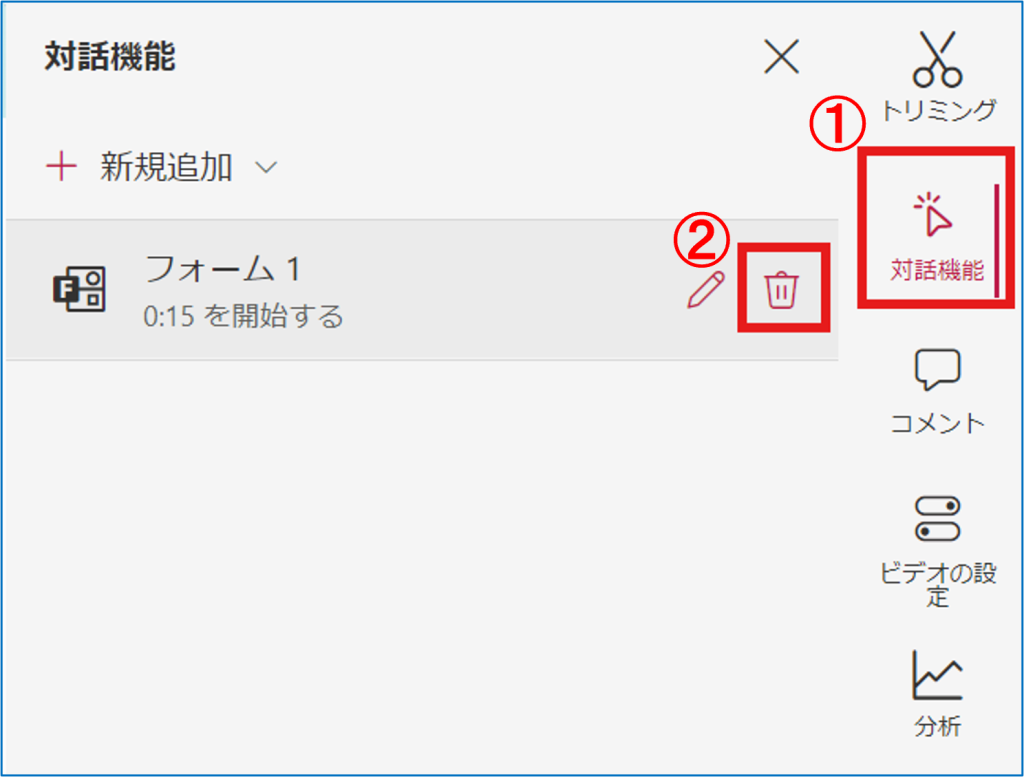ユーザーが研修や会議の動画を見た後、感想やアンケートなどを実施する場合、今まで動画のリンクとフォームのリンクそれぞれを別々に通知する必要がありました。
Microsoft Stream (on SharePoint)では、Microsoft Formsと連携させ、動画の一部としてアンケートや感想フォームをユーザーに表示させる機能があります。
今回は、その機能の使い方についてご案内します。
1.Microsoft Streamからフォームを付けたい動画の編集画面にいきます。
(編集権限が付与されていない場合は、共有元にてアクセス許可の管理から編集権限を付与する必要があります。)
2.①「対話機能」>②「新規追加」>③「フォームを追加する」をクリックします。

3.「Microsoft Formsに移動する」をクリックします。

4.既に作成したフォームがある場合は該当のフォームを開きます。(新規作成することも可能です。)
フォームの作成方法については以下を参照ください。
アンケートを作成する – Livestyleクラウドサービス (livestyleweb.azurewebsites.net)
5.フォームが作成出来たら「回答を収集」をクリックし、回答範囲を設定し「リンクのコピー」をクリックします。
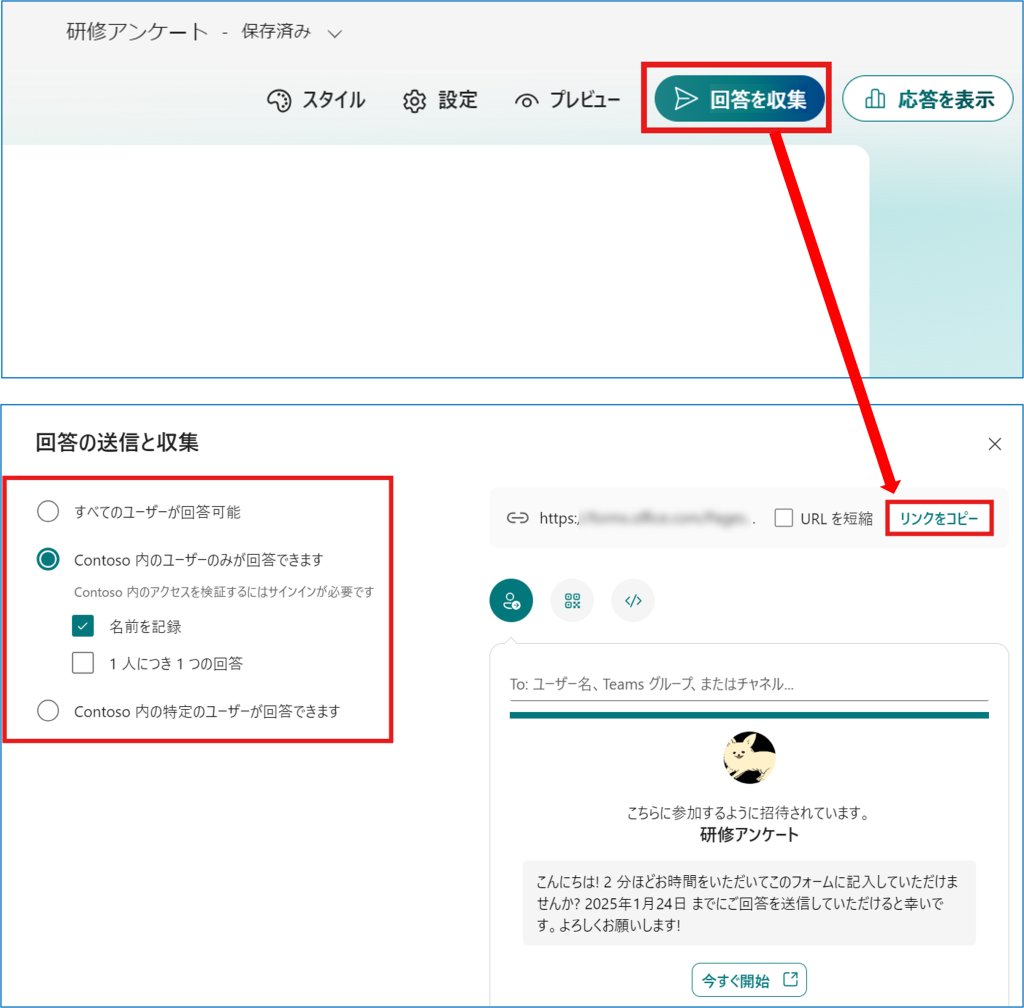
リンクのコピーは「プレゼンテーション」からも可能です。
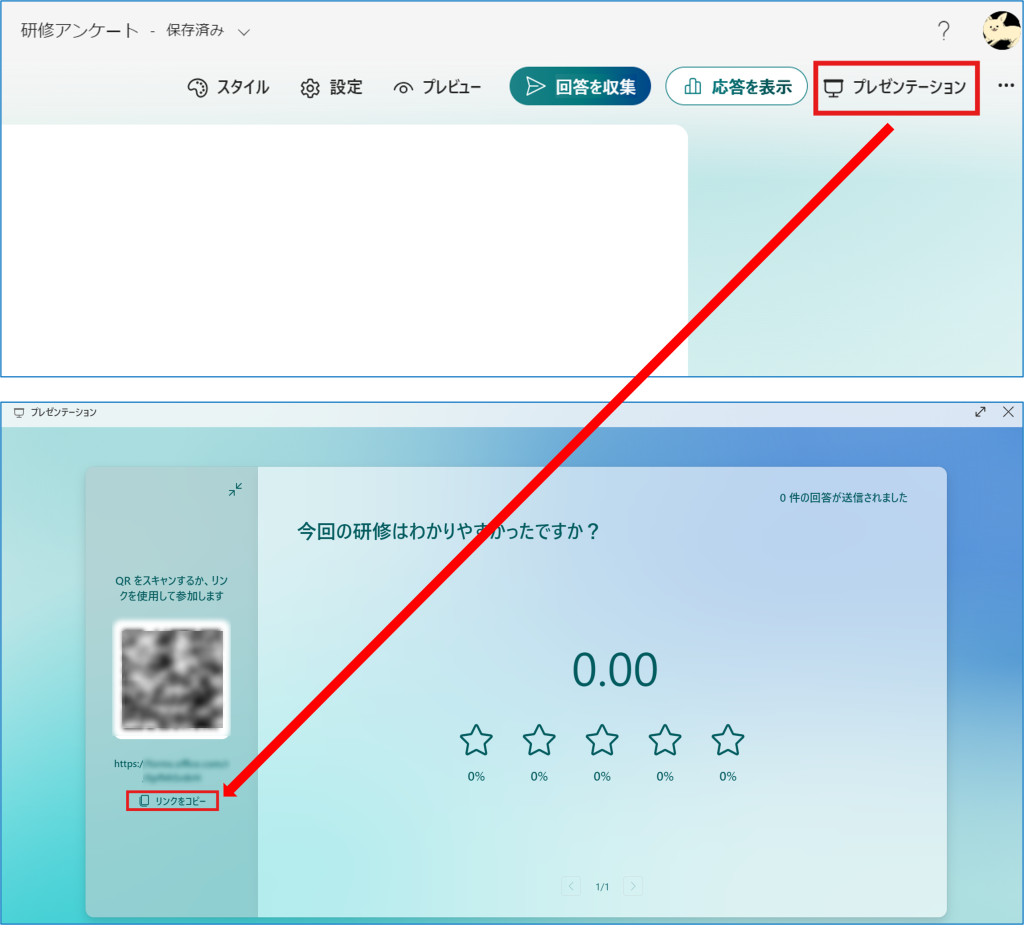
※プレゼンテーション画面には回答範囲の設定はありません。フォーム画面右上の①「設定」>②「このフォームに入力できるユーザー」から設定してください。
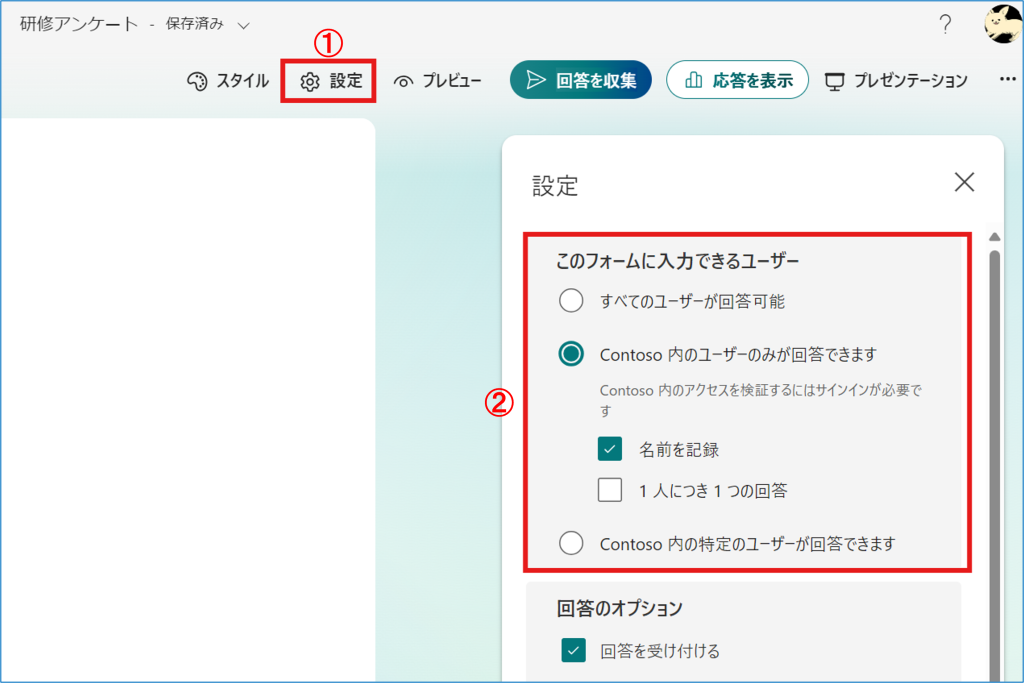
6.コピーしたリンクをMicrosoft Streamの「フォームリンク」へ貼り付けます。
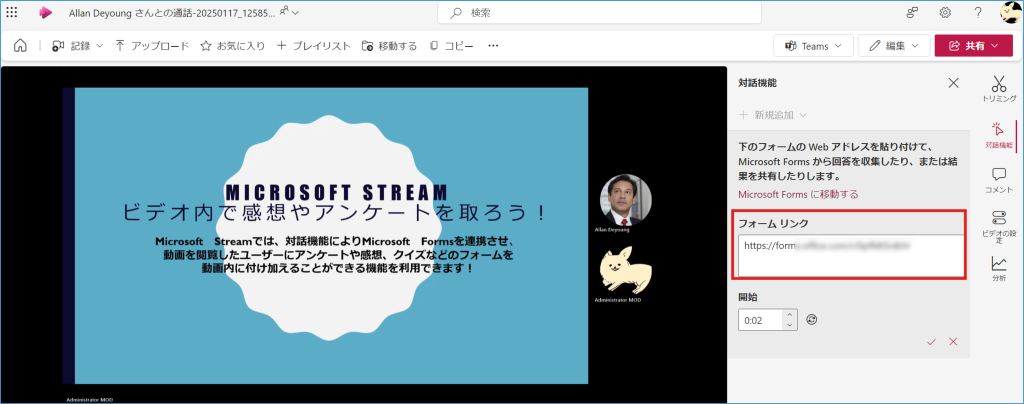
7.「開始」にはフォームを表示させたいタイミングの秒数を設定します。「上下ボタン」で調整するか、動画のシークバー表示を移動させ「同期ボタン」をクリックします。
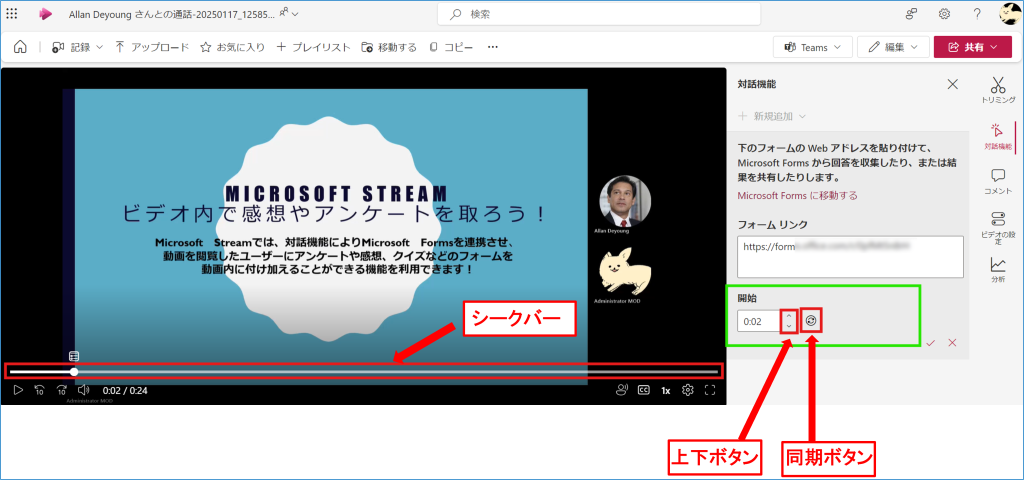
8.右下の「✓」をクリックすると保存されます。
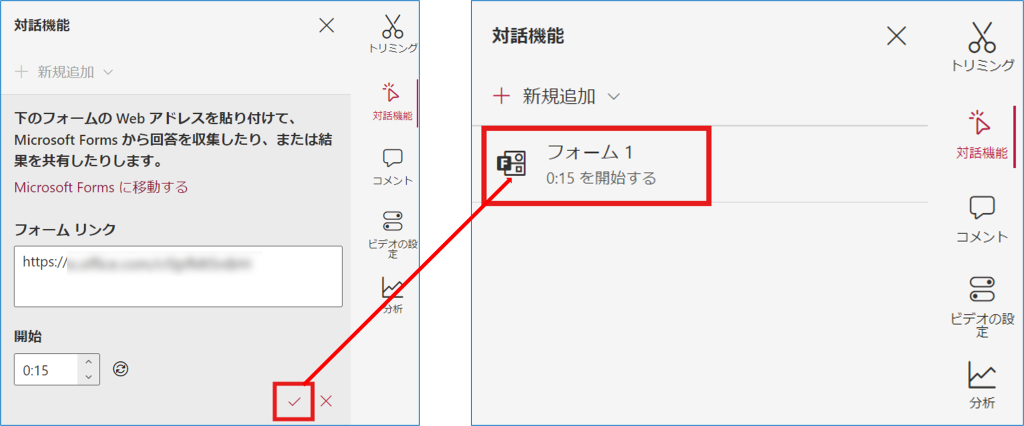
視聴者は、①フォームの入力をクリックし、入力が完了したら右下に表示される②「ビデオの再開」を押すと動画の続きが流れます。
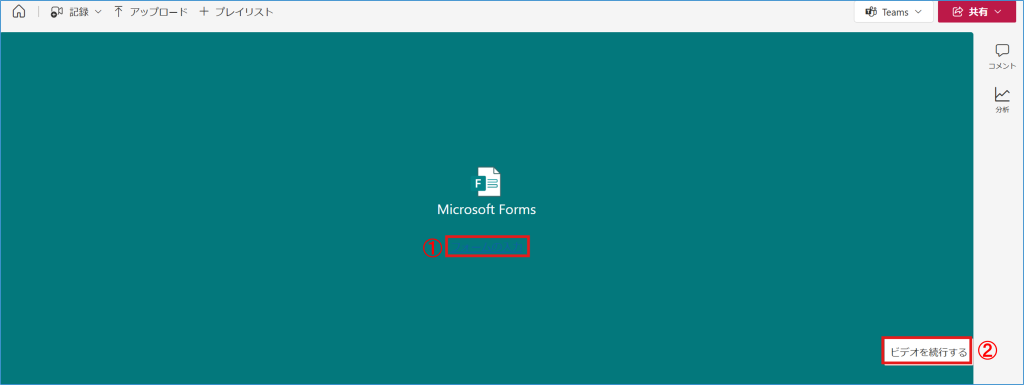
9.保存したフォームを削除したい場合は、①「対話機能」>②「削除(ごみ箱アイコン)」をクリックします。